ویرایشگر Microsoft Office Word (و موارد مشابه) توانایی طراحی متن متناسب با خواسته کاربر را فراهم می کند. بسیاری از توابع ویرایش به طور خودکار اعمال می شوند ، در صورت عدم نیاز ، کاربر می تواند متن را خود اصلاح کند. بنابراین ، برای کاهش فاصله بین پاراگراف ها ، باید اقدامات مختلفی را انجام دهید.
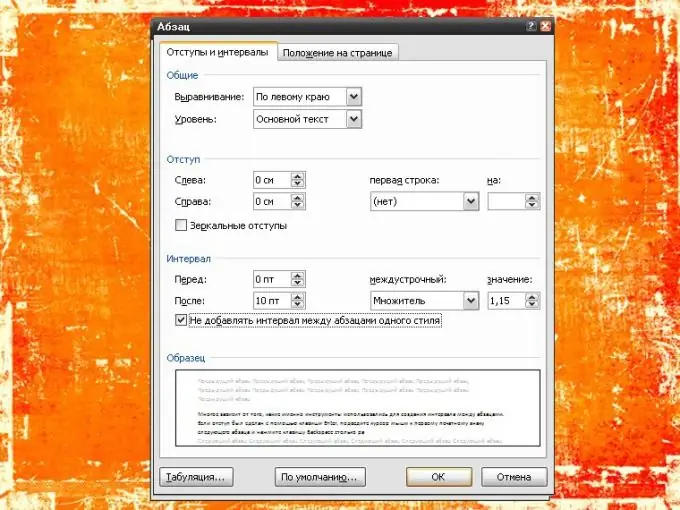
دستورالعمل ها
مرحله 1
بیشتر به این بستگی دارد که از چه ابزاری برای ایجاد فاصله بین پاراگراف ها استفاده شده است. اگر با کلید Enter تورفتگی ایجاد کردید ، نشانگر ماوس را روی اولین نویسه قابل چاپ پاراگراف بعدی حرکت دهید و هر چند بار لازم است کلید Backspace را فشار دهید.
گام 2
فضاها و علائم پاراگراف برای ایجاد تورفتگی و فاصله از کاراکترهای قالب بندی پنهان هستند ؛ به طور معمول پنهان هستند. برای فهمیدن اینکه چند کاراکتر قابل چاپ "نامرئی" را باید حذف کنید ، به برگه "صفحه اصلی" بروید و در بخش "پاراگراف" در نماد " کلیک کنید.
مرحله 3
برای کاهش تعداد مراحل ، می توانید با ماوس فاصله آخرین کاراکتر قابل چاپ یک پاراگراف تا اولین کاراکتر قابل چاپ پاراگراف بعدی را انتخاب کرده و یکبار کلید Enter یا Delete را فشار دهید.
مرحله 4
اگر متن شما علامت پاراگراف اضافی ندارد ، سبک متن را تغییر دهید. برای انجام این کار ، به برگه "صفحه اصلی" بروید و در بخش "سبک ها" گزینه "بدون فاصله" یا هر چیزی که فکر می کنید بهترین کار را خواهد کرد را انتخاب کنید. اگر هیچ تصویر کوچکی وجود ندارد که سبک مورد نظر شما را در نوار ابزار دسترسی سریع نشان دهد ، روی دکمه پیکان در بخش سبک ها کلیک کنید تا گزینه های اضافی باز شود.
مرحله 5
روش دیگری وجود دارد که می توانید فاصله بین پاراگراف ها را کاهش دهید. پاراگراف های مورد نیاز خود را انتخاب کرده و در برگه "صفحه اصلی" در بخش "پاراگراف" در دکمه فلش کلیک کنید یا در متن کلیک راست کرده و "پاراگراف" را در فهرست کشویی انتخاب کنید. یک جعبه گفتگوی جدید باز می شود.
مرحله 6
در پنجره باز شده ، به برگه "Indents and Spacing" بروید و نشانگر را در قسمت مقابل کتیبه "فاصله بین پاراگراف های همان سبک را اضافه نکنید" را در بخش "Spacing" تنظیم کنید. روی دکمه تأیید کلیک کنید - پنجره "پاراگراف" به طور خودکار بسته می شود ، تنظیمات جدید اعمال می شود.







